对于已经安装好并使用win10 系统的用户来说,重装系统是一件麻烦的事情,还会出现问题,有win10用户在重装系统的时候,win10系统出现还原失败的情况,遇到这种情况该怎么办?接下来小编为大家带来windows10系统还原遇到错误解决方法。
具体方法如下:
方法一:如果电脑可以正常进入win10系统,就使用系统自带的工具重置系统;
1、打开开始菜单,点击设置按钮,选择更新和安全;
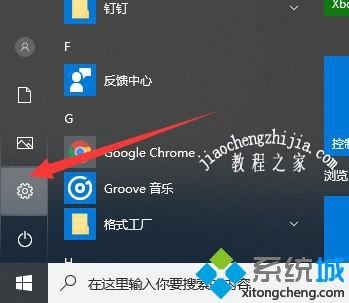
2、选择左侧的恢复,点金重置此电脑选项下的开始按钮;
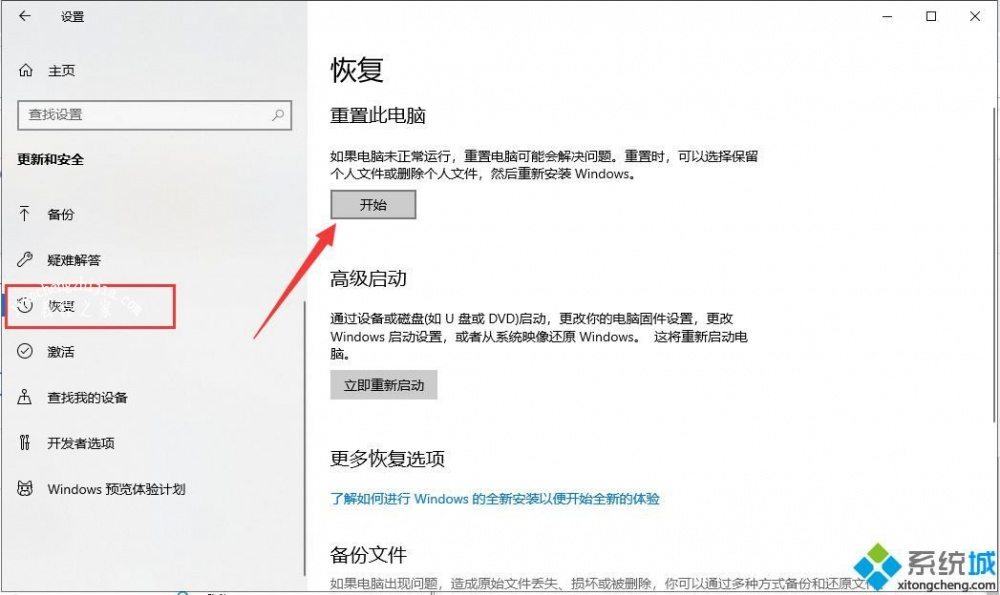
3、选择一个选项;

4、之后等待安装win10系统;

方法二:无法进入系统,我们就采取进入高级选项的方法恢复系统;
1、按下开机键,出现win10徽标界面时按下电源键强制关机,重复三次后出现电脑自动修复界面,完成后点击高级选项;

2、选择疑难解答;

3、选择高级选项;
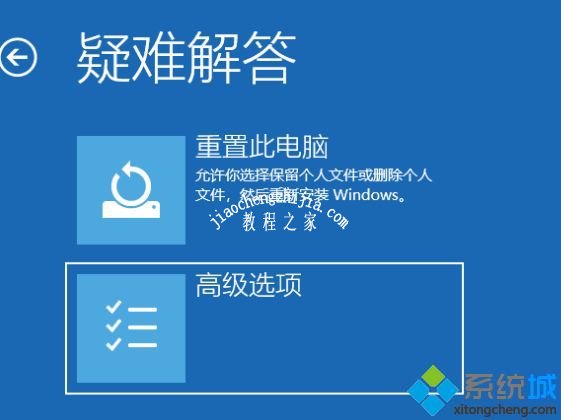
4、可以使用启动修复尝试修复系统问题,如果有系统备份的话也可以选择系统还原;
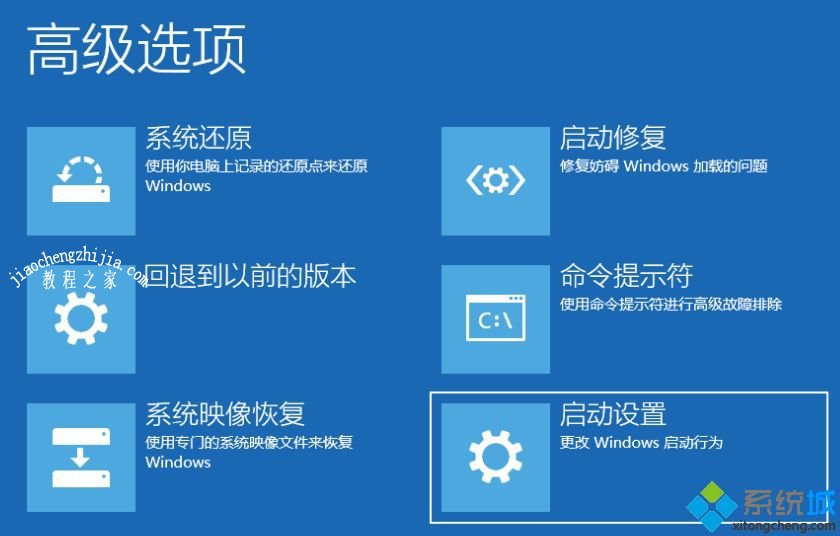
以上就是小编为大家带来的windows10系统还原遇到错误解决方法,通过上述的方法步骤就可以解决windows10系统还原遇到错误的问题了。














